笔记本玩游戏总是出现打字 Win10玩游戏时出现打字输入框怎么解决
更新时间:2024-09-10 18:07:22作者:xiaoliu
最近在使用笔记本玩游戏时,总是出现一个让人困扰的问题,就是在Win10系统下玩游戏时出现打字输入框,这个问题不仅影响了游戏体验,还让人感到十分烦恼。面对这个问题,我们应该如何解决呢?或许可以尝试一些简单的方法,比如检查键盘设置、更新系统补丁或者调整游戏设置等等。希望通过这些方法能够解决这个问题,让我们能够更加畅快地享受游戏的乐趣。
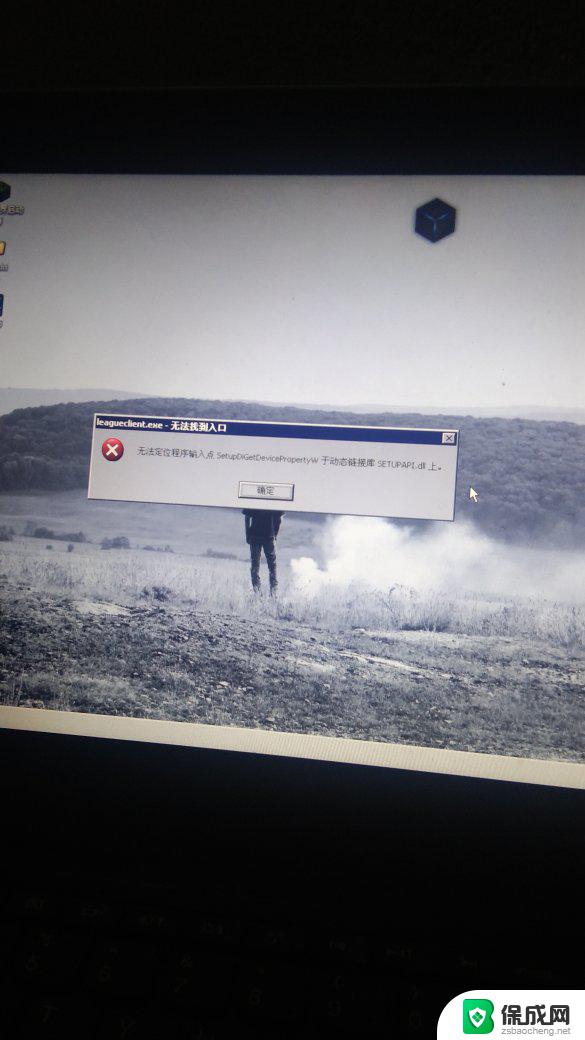
1、右击“ 开始 ”按钮找到“ 控制面板 ”。
2、在控制面板打开“ 时钟、语言和区域 ”设置界面。
3、在“ 语言” 设置里点击“ 添加语言 ” ,“更改语言首选项中”单击“ 添加语言 ”。
4、在添加语言设置下拉菜单里选择“ 英语”, 并点击“ 打开” 按钮。
5、设置页面里选择“ 英语(美国)” ,并点击“ 添加 ”按钮。
6、在“ 语言 ”设置页面选择“ 中文 ”,点击“ 下移 ”(这会让系统自带应用变成英文),让英语项在最上面。
7、 如果进入游戏出现打字时,同时按“ Alt+Shift”, 就不会影响游戏了,平时打字时按 “Shift”切换中英文。
以上就是笔记本玩游戏总是出现打字的全部内容,有需要的用户就可以根据小编的步骤进行操作了,希望能够对大家有所帮助。
笔记本玩游戏总是出现打字 Win10玩游戏时出现打字输入框怎么解决相关教程
-
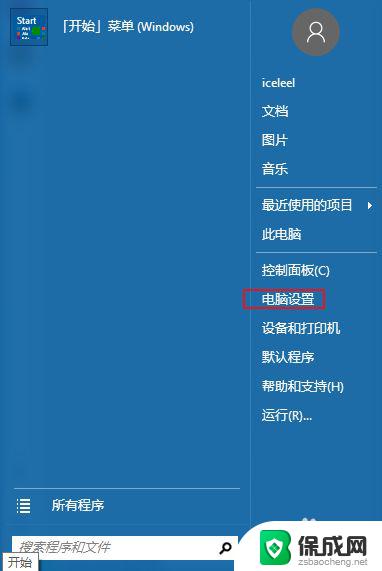 电脑打游戏输入法总是出现 Win10玩游戏时总是出现打字输入框怎么关闭
电脑打游戏输入法总是出现 Win10玩游戏时总是出现打字输入框怎么关闭2024-01-25
-
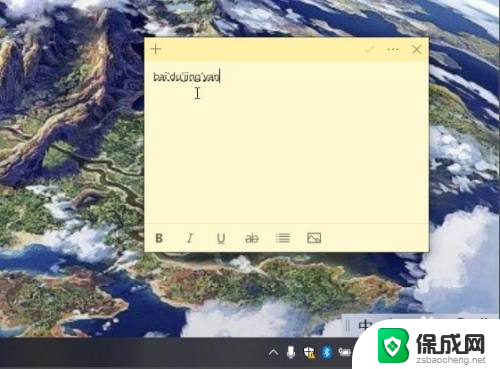 电脑打字不出现候选字 Win10微软拼音输入法候选字没有显示
电脑打字不出现候选字 Win10微软拼音输入法候选字没有显示2024-05-16
-
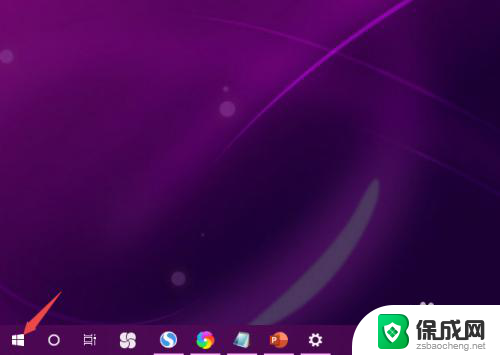 win10键盘自动重复按键 Win10键盘打字出现重复输入该怎么办
win10键盘自动重复按键 Win10键盘打字出现重复输入该怎么办2024-02-24
-
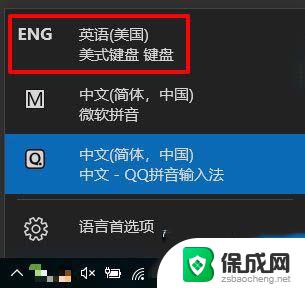 输入法总是自己弹出来怎么解决 win10时不时弹出输入法如何解决
输入法总是自己弹出来怎么解决 win10时不时弹出输入法如何解决2024-02-28
-
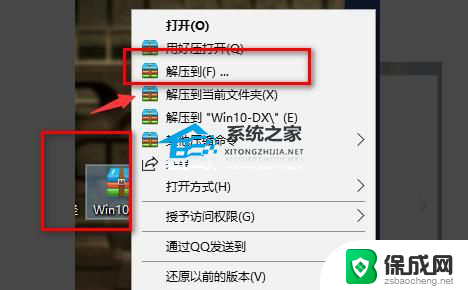 win10笔记本红警黑屏有声音 Win10玩红警2出现黑屏有声音怎么解决
win10笔记本红警黑屏有声音 Win10玩红警2出现黑屏有声音怎么解决2024-01-17
-
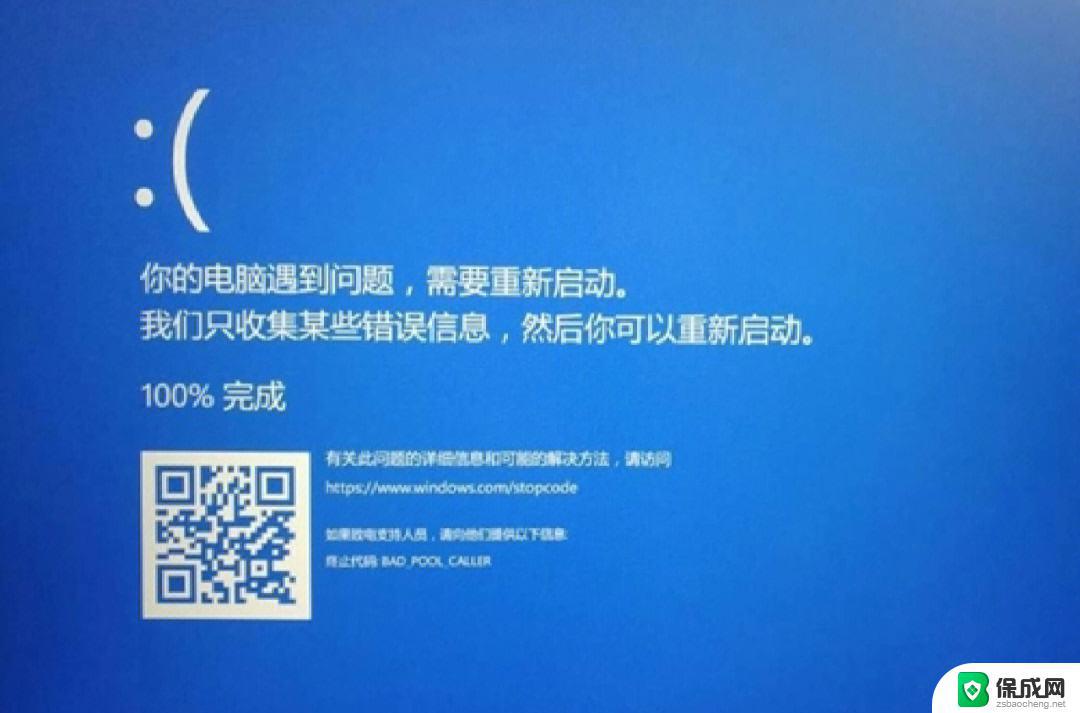 win10电脑玩游戏蓝屏 Win10系统电脑玩游戏出现蓝屏怎么办
win10电脑玩游戏蓝屏 Win10系统电脑玩游戏出现蓝屏怎么办2023-11-04
- csgo不能打字win10 Win10玩CSGO输入法无法打中文
- 如何在玩游戏时关闭输入法 Win10玩游戏时怎么关闭输入法
- 输入法会显示经常输入的字 Win10键盘打字重复输入解决方法
- 共享打印机输入网络凭证解决方法 win10访问共享出现输入网络凭证的解决方法
- 如何增强网速win10 笔记本电脑加快网速方法
- win10如何彻底删除搜狗主页 搜狗浏览器卸载步骤
- 戴尔笔记本开机密码忘了怎么办win10 Windows10开机密码忘了怎么办忘了怎么办
- win10重新分区教程 Windows10怎么分区硬盘
- win10文件夹视频文件显示预览内容 Win10系统文件预览设置方法
- win10如何调声音 笔记本声音调节步骤
win10系统教程推荐
- 1 win10在哪儿看电脑具体型号 查询笔记本电脑型号的步骤
- 2 电脑win10系统怎么调整屏幕亮度 电脑屏幕亮度调节软件
- 3 win10屏幕显示不全怎么办 电脑屏幕显示不全怎么设置
- 4 win10耳机插上电脑怎么没反应 电脑插耳机无声音怎么办
- 5 window屏保怎么关了 windows10屏保如何取消
- 6 win10密码忘记了怎么办的最简单的方法 Windows10开机密码忘记怎么办
- 7 window10桌面图标被隐藏了怎么恢复 电脑桌面图标不见了怎么解决
- 8 win10系统怎么设置屏幕一直亮着 如何让笔记本屏幕一直亮着
- 9 window10开机没声音 电脑突然无声音怎么解决
- 10 win10电脑密码忘了怎么解开 笔记本电脑忘记密码如何重置